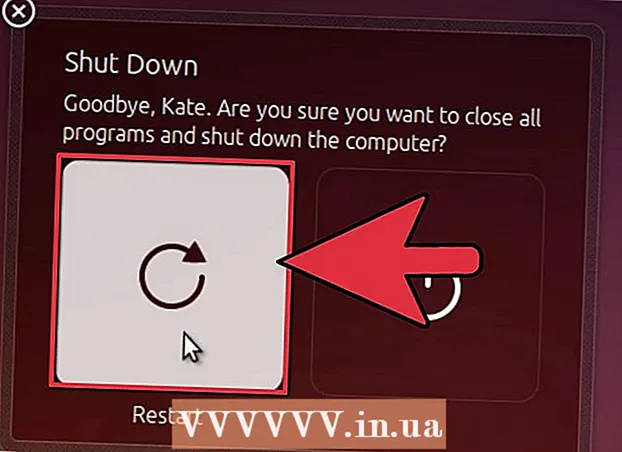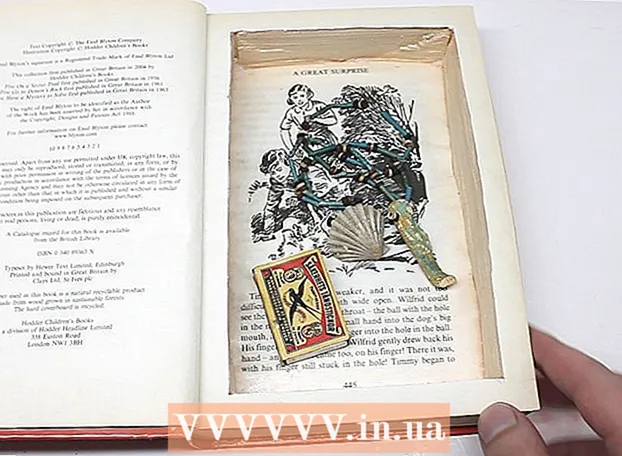Údar:
Randy Alexander
Dáta An Chruthaithe:
26 Mí Aibreáin 2021
An Dáta Nuashonraithe:
1 Iúil 2024

Ábhar
Taispeánann an t-alt seo duit conas formáid tiomántán crua seachtrach (USB) a athrú ar ríomhairí a bhfuil córais oibriúcháin Windows agus Mac á rith acu. Is féidir le tiomántán crua a fhormáidiú an córas comhaid a athrú chun comhoiriúnacht comhad le córas oibriúcháin an ríomhaire a chruthú, chomh maith le tiomántáin chrua dofheicthe a shocrú. Tabhair faoi deara, áfach, go scriosfaidh an próiseas formáidithe na sonraí ar an tiomántán crua.
Céimeanna
Modh 1 de 2: Ar chórais oibriúcháin Windows
. Cliceáil lógó Windows sa chúinne íochtarach ar chlé den scáileán, nó brúigh ⊞ Buaigh ar an méarchlár.

. Cliceáil deilbhín an fhillteáin sa chúinne íochtarach ar chlé den fhuinneog Tosaigh.
Cliceáil An ríomhaire seo (An ríomhaire seo) ar thaobh na láimhe clé den fhuinneog File Explorer.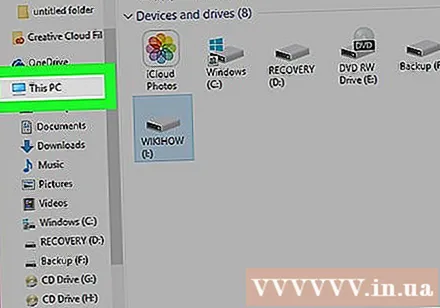
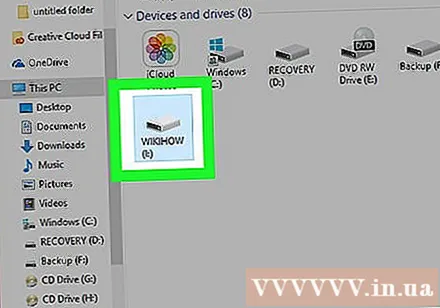
Cliceáil ainm do thiomántán crua seachtrach faoin gceannteideal "Gléasanna agus Tiomántáin" i lár fhuinneog an ríomhaire seo. Is é seo an gníomh roghnaithe tiomántán crua.
Cliceáil an cárta Bainistigh (Bainistigh). Is roghchlár é sa chúinne barr ar chlé den fhuinneog This PC.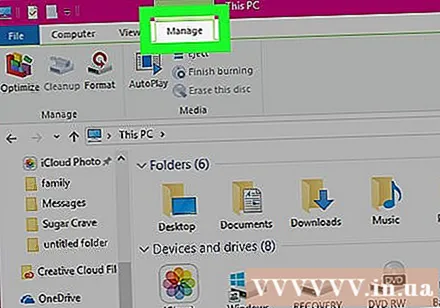
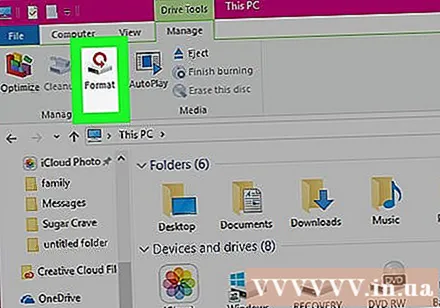
Cliceáil Formáid (Formáid) leis an deilbhín tiomántán crua sa bharra uirlisí Bainistigh in aice le barr na fuinneoige. Cliceáil anseo chun an fhuinneog Formáid a oscailt do do thiomáint crua seachtrach.
Cliceáil an bosca "Córas Comhad" faoin gceannteideal "Córas Comhad" gar do bharr an leathanaigh. Osclóidh sé seo an roghchlár anuas mar seo: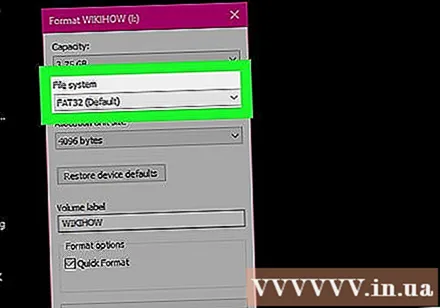
- NTFS - Oiriúnach do thiomáineann crua atá tiomnaithe do Windows.
- FAT32 Oiriúnach do Windows agus Mac, ach tá teorainn cuimhne de 32 ghigibheart agus teorainn comhaid de 4 ghigibheart.
- exFAT (Molta) Úsáid an rogha seo le haghaidh tiomántáin a theastaíonn uait a úsáid ar ilghléasanna (Mac, Windows, consól, srl.). Tá an cineál seo cosúil le FAT32 ach níl aon teorainn chuimhne leis.
Roghnaigh an fhormáid. Cliceáil chun an fhormáid is mian leat a úsáid a roghnú.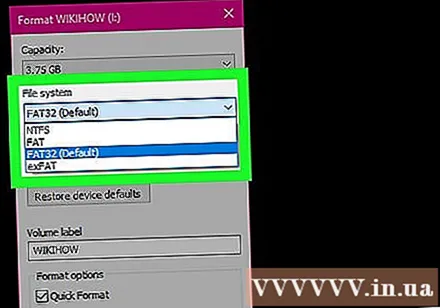
- Má tá an tiomántán formáidithe agat roimhe seo, seiceáil an bosca Formáid Thapa (Formáid thapa).
Cliceáil Tosaigh (Tosaigh), ansin roghnaigh Ceart go leor. Spreagfaidh sé seo Windows chun dul ar aghaidh leis an tiomántán crua a fhormáidiú.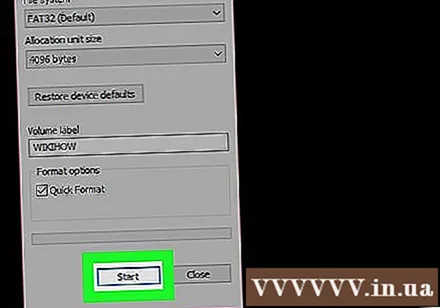
- Scriosfar comhaid den tiomántán crua seachtrach le linn na próiseála.
Cliceáil Ceart go leor nuair a iarrtar é. Anois tá do stóráil sheachtrach athfhoirmithe de réir an struchtúir chomhaid roghnaithe. fógra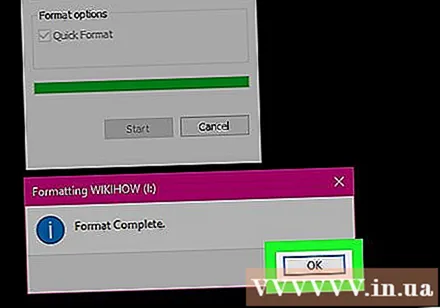
Modh 2 de 2: Ar chórais oibriúcháin Mac
Ceangail an tiomántán crua leis an ríomhaire. Ceangail an cábla USB tiomántán crua le ceann de na calafoirt tanaí dronuilleogacha ar an ríomhaire.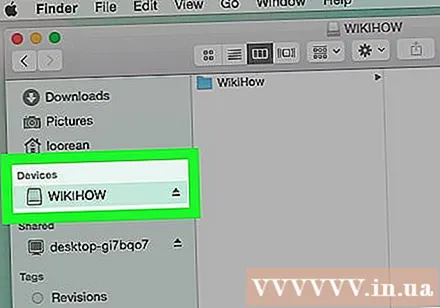
- Má tá iMac á úsáid agat, feicfidh tú na calafoirt USB ar thaobh an mhéarchláir nó ar chúl an taispeántais iMac.
- Níl calafoirt USB ag gach Mac. Má tá Mac níos nuaí agat nach bhfuil port USB aige, beidh ort cuibheoir USB-C go USB a cheannach.
Aimsitheoir Oscailte le deilbhín aghaidh gorm sa Duga.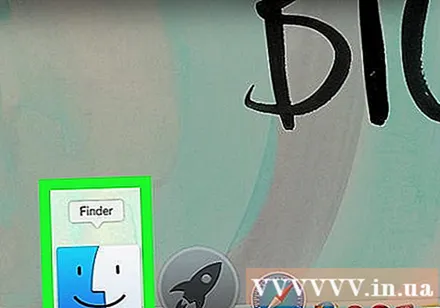
- Is féidir leat cliceáil ar an scáileán ríomhaire freisin.
Cliceáil Téigh (Téigh) sa chúinne uachtarach ar chlé den scáileán.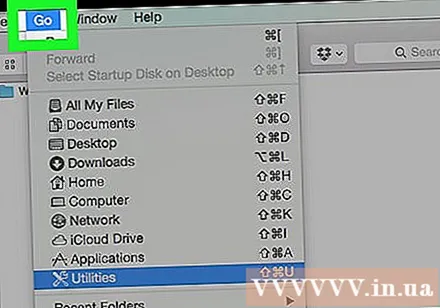
Cliceáil Fóntais Tá (Utilities) gar do bhun an roghchláir anuas Téigh.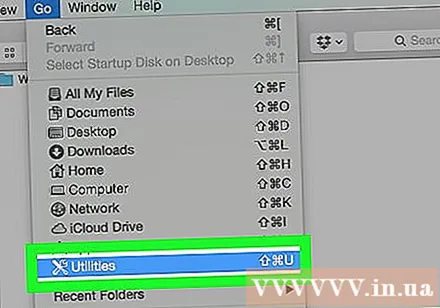
Cliceáil faoi dhó Fóntais Diosca Tá (Disk Utility) i lár an leathanaigh Fóntais.
Cliceáil ainm an tiomántáin chrua sheachtraigh ar thaobh na láimhe clé den fhuinneog Fóntais.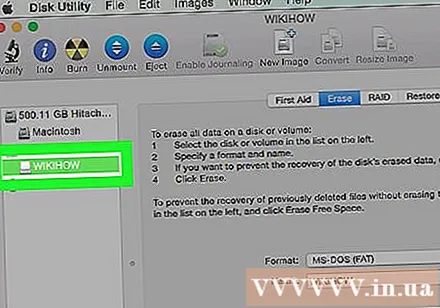
Cliceáil an cárta Léirscrios (Scrios) ag barr na fuinneoige Diosca Utility.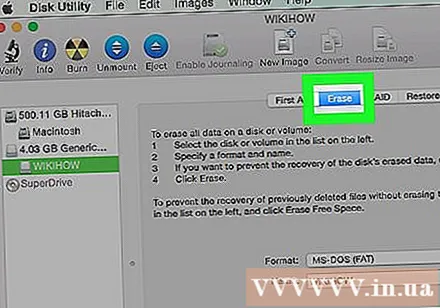
Cliceáil an bosca anuas "Formáid" i lár an leathanaigh. Taispeánfaidh an scáileán na roghanna seo a leanas: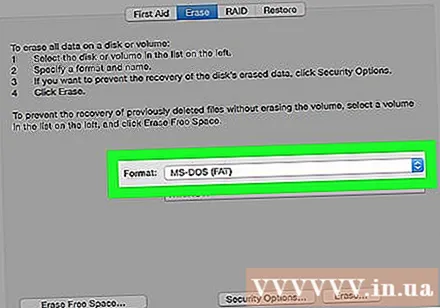
- Mac OS Sínte (Irisithe) - Formáid réamhshocraithe Mac, Mac amháin.
- Mac OS Sínte (Irisithe, Criptithe) - An leagan criptithe den fhormáid réamhshocraithe Mac.
- Mac OS Sínte (Cás-íogair, Irisleabhar) Leagan Mac den fhormáid réamhshocraithe, a iompraíonn go difriúil i gcás comhaid leis an ainm céanna ach le difríochtaí cáis (mar shampla "file.txt" agus "File.txt") ).
- Mac OS Sínte (Cás-íogair, Irisleabhar, Criptithe) An teaglaim de na trí rogha formáide thuas don fhormáid Mac.
- MS-DOS (FAT) Oiriúnach do ríomhairí Windows agus Mac, ach tá teorainn comhaid de 4 ghigibheart ann.
- ExFAT (Molta) - Oiriúnach do ríomhairí Windows agus Mac, gan aon teorainn cuimhne.
Roghnaigh an fhormáid. Cliceáil ar an bhformáid is mian leat a úsáid.
Cliceáil Léirscrios (Scrios), ansin cliceáil Ar Aghaidh Léirscrios nuair a iarrtar é. Ligfidh sé seo do do Mac dul ar aghaidh leis an gcuimhne seachtrach a scriosadh agus a athfhoirmliú. Nuair a bheidh an próiseas críochnaithe, beidh formáid nua ag do thiomáint crua. fógra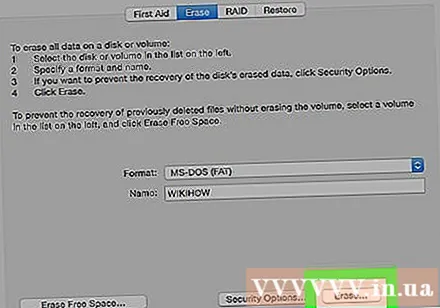
Comhairle
- Agus tiomántán crua seachtrach á fhormáidiú do chonsól cluiche, is é FAT32 nó exFAT an rogha is oiriúnaí d’fhormáidí comhaid.
Rabhadh
- Ní scriosann formáidiú na sonraí go léir ar an tiomántán crua. Cuideoidh an próiseas formáide leis an tiomántán crua an comhad nua a shábháil. De ghnáth, scríobhfar na sonraí chuig diosca nó is féidir iad a aisghabháil trí úsáid a bhaint as bogearraí téarnaimh.
- Scriosfaidh formáidiú na sonraí go léir. Déan cúltaca de chomhaid a chaithfidh tú a shábháil sula ndéantar an tiomántán crua a fhormáidiú.